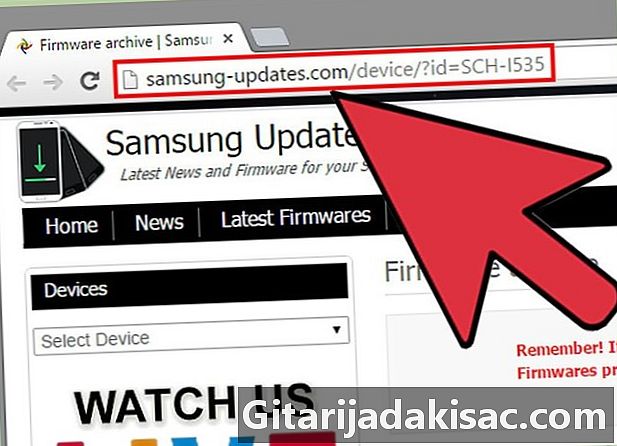
Contenido
- etapas
- Método 1 de 3: Eliminar la raíz de Verizon Galaxy S3
- Método 2 de 3: Eliminar la raíz de Galaxy S3 de AT&T, T-Mobile y S
Eliminar la raíz de su Samsung Galaxy S3 puede ser útil si desea restablecer su dispositivo a la configuración de fábrica o al firmware o si ha bloqueado con éxito su dispositivo para que no funcione normalmente. Puede eliminar la raíz de su Samsung Galaxy S3 usando una computadora con un sistema operativo Windows y descargando los programas de terceros necesarios.
etapas
Método 1 de 3: Eliminar la raíz de Verizon Galaxy S3
- Ir al Sitio web de Unlockr.
-

Haga clic en el enlace "Odin" ubicado en la sección llamada "Descarga de archivos requeridos". -
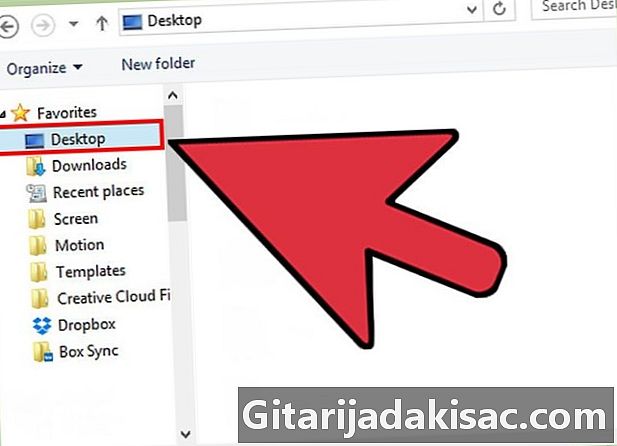
Guarde el archivo Odin en su computadora. -
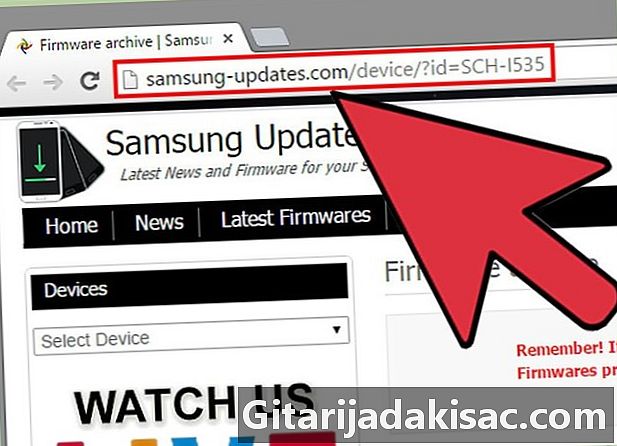
Vaya al sitio de actualizaciones de Samsung: http://samsung-updates.com/device/?id=SCH-I535. -

Haga clic en el enlace "Descargar" a la derecha que corresponde a la versión de firmware de su Galaxy S3 para descargarlo.- Si no está seguro de qué versión de firmware descargar, vaya a "Configuración" en su Galaxy S3, luego desplácese hacia abajo y haga clic en "Acerca del teléfono" para encontrar su número de compilación.
-
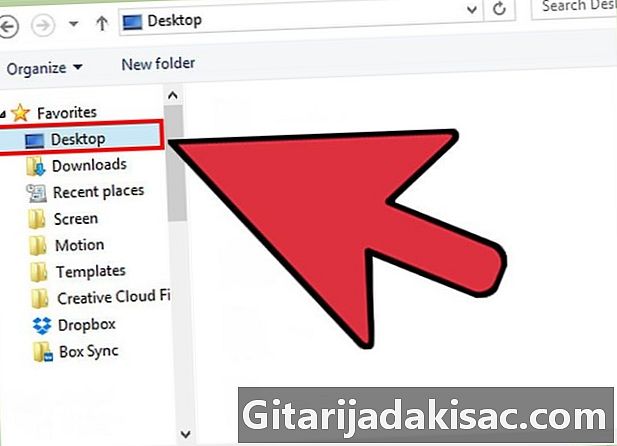
Guarde el firmware original en su escritorio. -

Vaya a su escritorio y haga clic derecho en el archivo (comprimido) del firmware original. -
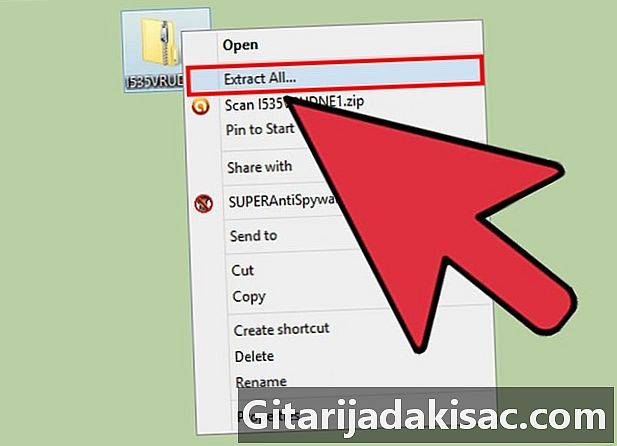
Seleccione "Extraer aquí" para abrir y extraer los archivos de firmware. -

Haga clic derecho en el archivo Odin y seleccione "Extraer aquí". -
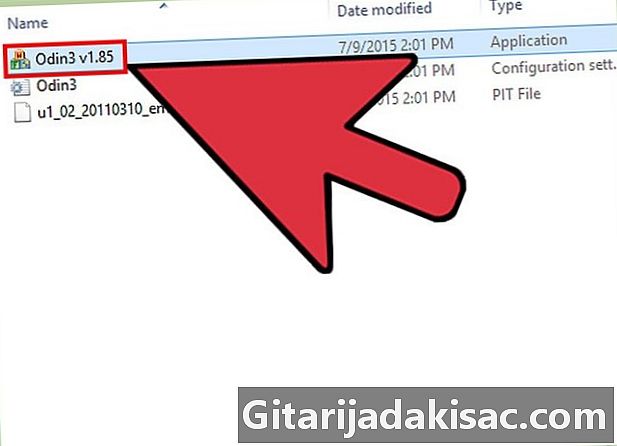
Haga doble clic en el archivo "Odin.exe" para abrir e iniciar el software. -
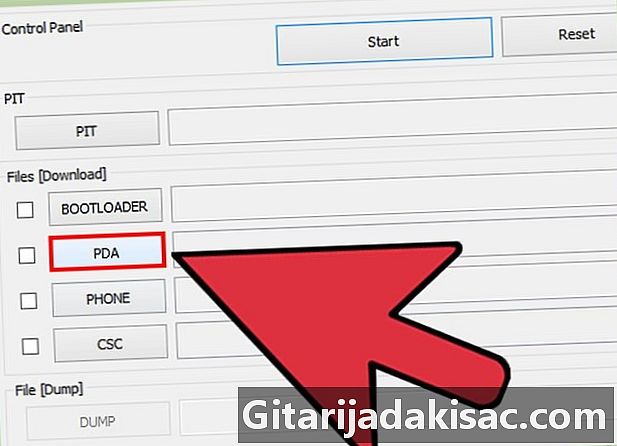
Haga clic en "PDA" y luego seleccione el archivo de firmware original que guardó en su escritorio anteriormente. -
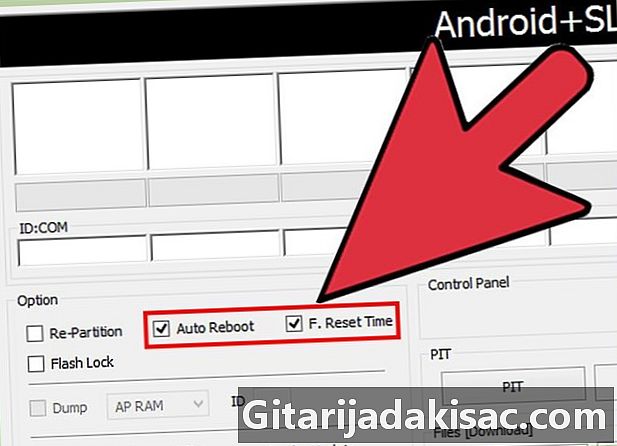
Desmarca "Re-Partition" en Odin, luego marca "Auto Reboot" y "F. Restablecer hora «. -
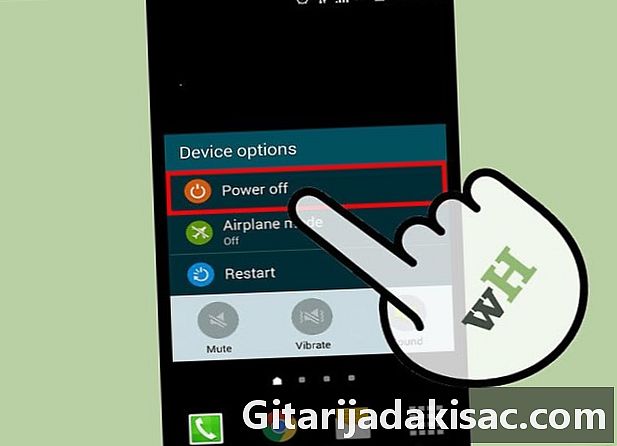
Apaga tu Samsung Galaxy S3. - Mantenga presionados los botones Volumen -, Inicio y Encendido al mismo tiempo hasta que aparezca una pantalla de advertencia.
- Presione la tecla Volumen +. Su Galaxy S3 entra en modo "Descargar".
-
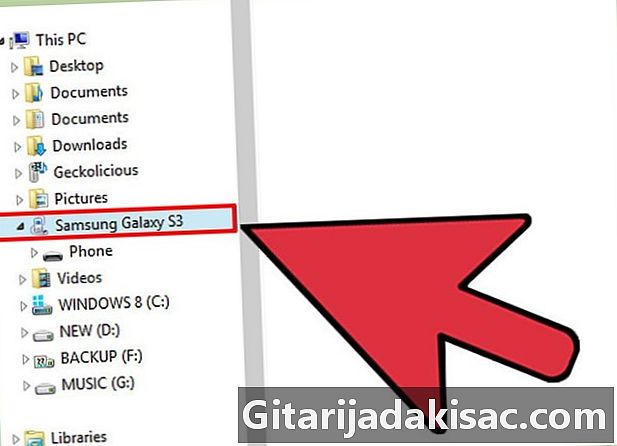
Conecte su Galaxy S3 a su computadora a través de un cable USB. -

Haga clic en el botón "Inicio" en Odin. El software comenzará a cargar el firmware original en su dispositivo. -
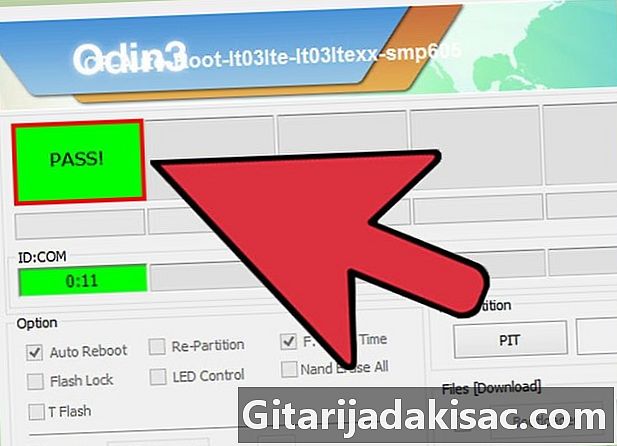
Espere hasta que Odin elimine la raíz de su dispositivo. Su Samsung Galaxy S3 se reiniciará una vez que se complete el proceso. - Desconecta el Galaxy S3 de tu computadora. Su dispositivo se restaurará a la configuración original de fábrica y al firmware.
Método 2 de 3: Eliminar la raíz de Galaxy S3 de AT&T, T-Mobile y S
-

Haga clic en el siguiente enlace para descargar el software Odin3: http://forum.xda-developers.com/attachment.php?attachmentid=1149798&d=1340446074 -

Guarde el software Odin en el escritorio de su computadora. - Haga clic en el enlace del operador inalámbrico que le proporcionó su Samsung Galaxy S3 para descargar el firmware original de su dispositivo:
- AT&T: http://www.mediafire.com/?crhj889aj2tricz
- T-Mobile: http://www.mediafire.com/?i8ulpdcq4t9go41
- S: http://www.mediafire.com/?46fwjutr74j3v6a
-
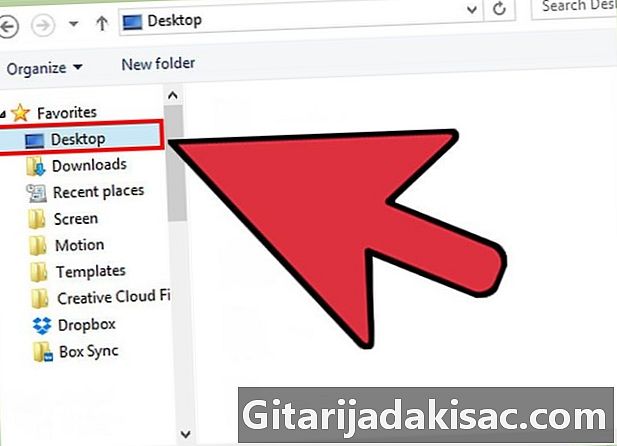
Guarde el archivo en su escritorio sin extraerlo. -

Haga doble clic en el archivo "Odin.exe" para abrir e iniciar el software. -
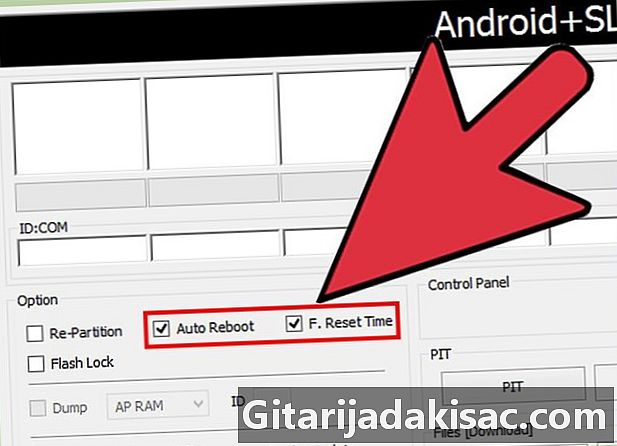
Desmarca "Re-Partition" en Odin, luego marca "Auto Reboot" y "F. Restablecer hora «. -

Apaga tu Samsung Galaxy S3. - Mantenga presionados los botones Volumen -, Inicio y Encendido al mismo tiempo hasta que aparezca una pantalla de conversación.
- Presione la tecla Volumen +. Su Galaxy S3 entra en modo "Descargar".
-

Conecte su Galaxy S3 a su computadora a través de un cable USB. -

Haga clic en el botón "PDA", luego explore y seleccione el archivo ".tar" asociado con el firmware original que descargó para su operador. -
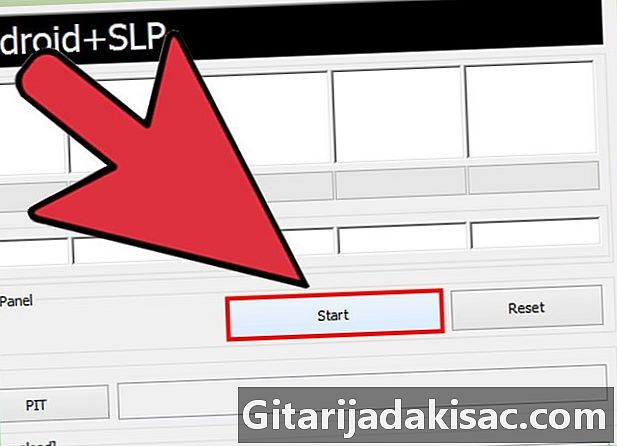
Haga clic en el botón "Inicio". Odin comenzará a eliminar la raíz e instalar el firmware original en su dispositivo. -

Espere hasta que Odin elimine la raíz de su dispositivo. Su Samsung Galaxy S3 se reinicia cuando se completa el proceso de eliminación de raíz. - Desconecta tu Galaxy S3 de tu computadora. Su dispositivo se restaurará a los valores de fábrica y estará listo para usar.

- Elimine la raíz de su Samsung Galaxy S3 si planea devolver su dispositivo al fabricante para un cambio o reparación bajo garantía o si desea comenzar a rootear su dispositivo nuevamente. Quitar la raíz de su dispositivo también puede ayudar a solucionar los problemas que pueden haber ocurrido la primera vez que intentó rootear su dispositivo.